一、使用win+R键打开运行程序,在输入框里输入:OptionalFeatures点击确定
二、勾选上Telnet客户端并点击确定,就会开始安装telnet客户端
三、重新打开一个cmd窗口输入telnet命令,如下所示表明telnet客户端安装成功
四、使用测试端口是否开启
例:telnet 192.168.31.100 8080
显示如下信息,证明端口已开启:
例:telnet 192.168.31.100 8081
连接失败表示端口未开启:
telnet常用命令
open : 使用 openhostname 可以建立到主机的 Telnet 连接。
close : 使用命令 close 命令可以关闭现有的 Telnet 连接。
display : 使用 display 命令可以查看 Telnet 客户端的当前设置。
send : 使用 send 命令可以向 Telnet 服务器发送命令。支持以下命令:
ao : 放弃输出命令。
ayt : “Are you there”命令。
esc : 发送当前的转义字符。
ip : 中断进程命令。
synch : 执行 Telnet 同步操作。
brk : 发送信号。
quit 退出telnet。
命令缩写:
c - close 关闭当前连接
d - display 显示操作参数
o - open hostname [port] 连接到主机(默认端口 23)。
q - quit 退出 telnet
set - set 设置选项(键入 'set ?' 获得列表)
sen - send 将字符串发送到服务器
st - status 打印状态信息
u - unset 解除设置选项(键入 'set ?' 获得列表)
?/h - help 打印帮助信息